Помилка підключення 868 Інтернет
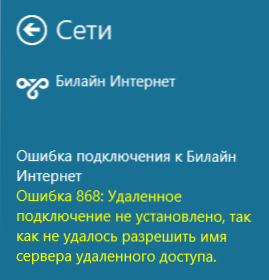
- 1446
- 305
- Bradley Turner PhD
Якщо, підключившись до Beeline, ви бачите повідомлення про помилку 868 "Віддалене з'єднання не встановлено, оскільки неможливо було вирішити ім'я сервера віддаленого доступу", у цих інструкціях ви знайдете кроки -кротеві інструкції Це повинно допомогти вирішити проблему. Помилка підключення, що розглядається, однаково проявляється у Windows 7, 8.1 та Windows 10 (за винятком останнього випадку, повідомлення про те, що неможливо було дозволити назву сервера віддаленого доступу, може бути без коду помилки).
Помилка 868 При підключенні до Інтернету говорить про те, що з якихось причин комп'ютер не зміг визначити IP -адресу сервера VPN у випадку Beeline - ТП.Інтернет.Белін.Ру (L2TP) або VPN.Інтернет.Белін.Ру (PPTP). Про те, чому це може статися і як виправити помилку з'єднання, і буде обговорено нижче.
Примітка. Зазначена проблема характерна не тільки для Інтернету, але й для будь -якого іншого провайдера, який забезпечує доступ до мережі через VPN (PPTP або L2TP) - STORK, TTK в деяких регіонах тощо.С. Інструкції наведені для прямого підключення електропроводки до Інтернету.
Перед виправленням помилки 868
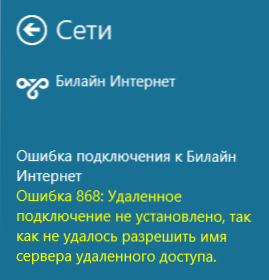
Перш ніж розпочати всі наступні кроки, щоб не втрачати час, я рекомендую зробити наступні дещо прості речі.
Щоб розпочати роботу, перевірте, чи буде Інтернет -кабель добре застряг, а потім перейдіть до мереж мереж та загального доступу (клацніть правою кнопкою миші на значок з'єднання в сповітах праворуч), у списку зліва виберіть " Зміни параметрів адаптера "і переконайтесь, що з'єднання в локальній мережі (Ethernet) включно. Якщо ні, натисніть на нього за допомогою правої кнопки миші та виберіть "підключити".
А потім запустіть командний рядок (натисніть емблему Windows + R та введіть CMD, а потім натисніть OK, щоб запустити командний рядок) та введіть команду в нього Ipconfig Після запису, натисніть ENTER ENTER.
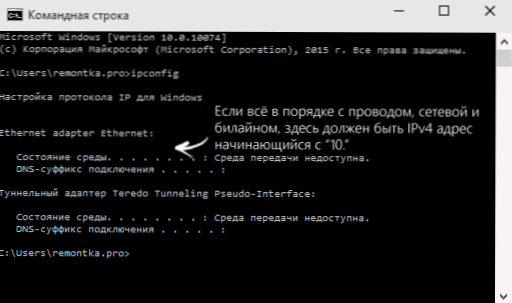
Після виконання команди буде відображатися список доступних з'єднань та їх параметрів. Зверніть увагу на з'єднання в локальній мережі (Ethernet) та, зокрема, на елемент адреси IPv4. Якщо ви щось там бачите, починаючи з "10.", тоді все в порядку, і ви можете перейти до наступних дій.
Якщо взагалі такого моменту немає або ви бачите адресу на кшталт "169.254.п.n ", тоді це може говорити про такі речі, як:
- Проблеми з комп'ютерною мережевою карткою (якщо ви ніколи не налаштували Інтернет на цьому комп’ютері). Спробуйте встановити для нього офіційні драйвери з місця виробника материнської плати або ноутбука.
- Проблеми з боку постачальника (якщо вчора все працювало для вас вчора. Це трапляється так. У цьому випадку ви можете зателефонувати на службу підтримки та уточнити інформацію або просто зачекати).
- Проблема з Інтернет -кабелем. Можливо, не на території вашої квартири, а де вона розтягнеться.
Подальші кроки - Виправлення помилок 868 за умови, що все в порядку з кабелем, а ваша IP -адреса в локальній мережі починається з числа 10.
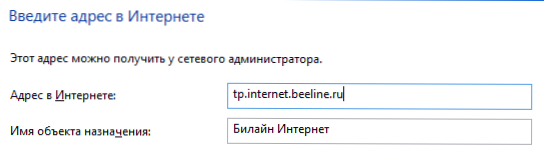
Примітка.
Не вдалося вирішити назву віддаленого сервера. Проблема з DNS?
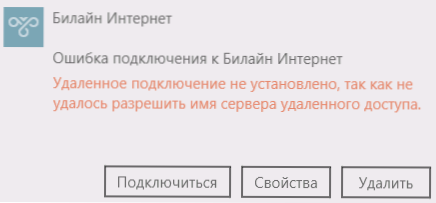
Однією з найпоширеніших причин помилок 868 є встановлений альтернативний сервер DNS у параметрах з'єднання через локальну мережу. Іноді користувач робить це сам, іноді деякі програми робиться шляхом автоматичного виправлення проблем з Інтернетом.
Щоб перевірити, чи це так, відкрийте мережі мереж та загальний доступ, а потім зліва виберіть "Зміна параметрів адаптера". Клацніть правою кнопкою миші за допомогою з'єднання на локальній мережі Виберіть елемент "Властивості".
Список "Позначені компоненти використовуються цим з'єднанням", виберіть "Інтерпол версії 4" та натисніть кнопку "Властивості" нижче.

Переконайтесь, що у вікні властивостей не встановлено "використовувати наступну IP -адресу" або "використовувати наступні сервери DNS". Якщо це не так, то введіть обидва точки "автоматично". Застосуйте встановлені налаштування.
Після цього має сенс очистити кеш DNS. Для цього запустіть командний рядок від імені адміністратора (у Windows 10 та Windows 8.1 Використовуючи правою кнопкою миші на кнопці "запустити" та виберіть потрібний пункт меню) та введіть команду Ipconfig /flushdns Потім натисніть кнопку Enter.
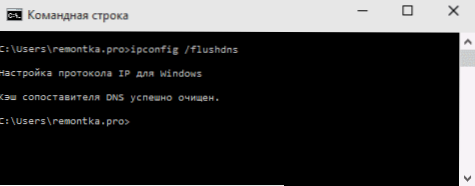
Готові, спробуйте знову запустити Інтернет -beelin.
Відключіть Брандмауер
У деяких випадках помилка при підключенні до Інтернету не могла дозволити назву віддаленого сервера "може бути викликана блокуванням брандмауера Windows або третім -партійним брандмауером (наприклад, вбудованим у ваш антивірус).
Якщо є підстави вважати, що причина в цьому, рекомендую почати повністю відключити брандмауер або брандмауер Windows і спробувати підключитися до Інтернету ще раз. Це спрацювало - це означає, мабуть, справа лише в цьому.
У цьому випадку слід подбати про відкриття портів 1701 (L2TP), 1723 (PPTP), 80 та 8080, що використовуються на Beeline. Як це зробити в рамках цієї статті, яку я не описаю, оскільки все залежить від. Просто знайдіть інструкції, як відкрити в ньому порт.
Примітка. Якщо проблема з'явилася, навпаки, після видалення якогось антивірусу або брандмауера, я рекомендую спробувати використовувати точки відновлення системи в той час до її встановлення, а якщо їх немає, тоді використовуйте Наступні дві команди в командному рядку, запущені від імені адміністратора:
- Скидання Netsh Winsock
- Netsh int ip reset
І після завершення цих команд перезавантажте комп'ютер і спробуйте знову підключитися до Інтернету.

